Vous utilisez MyHeritage et vous souhaitez ajouter la photo d’un ancêtre à votre arbre généalogique ?
Voici comment procéder.
Pourquoi ajouter des portrait de vos ancêtres sur votre arbre généalogique publié sur MyHeritage ?
Personnaliser et agrémenter votre arbre généalogique
C’est bien évidement du coté de la personnalisation et de l’attrait qu’il faut se tourner pour expliquer l’avantage de publier ses photographies anciennes sur son arbre généalogique en ligne :
La personnalisation, car publier les portraits issus de vos archives familiales sur la fiche de vos ancêtres apportera une touche unique et personnelle.
L’attrait, car des photographies anciennes provoqueront vraisemblablement plus d’envie, pour les visiteurs de votre arbre généalogique, de parcourir les fiches de vos différents ancêtres.
Sauvegardez vos images
Mais un autre élément non négligeable est à prendre en compte :
Quand vous ajoutez un portrait sur votre arbre, le fichier image est chargé sur les serveurs de MyHeritage. Il s’agit donc d’une sauvegarde qui peut vous sauver en cas de crash de votre disque dur.
Attention à la protection de la vie privée si vous publiez des photos sur MyHeritage
Il faut noter que vous pouvez ajouter des photographies à toutes les personnes de votre arbre généalogique… même pour les personnes vivantes.
Je vous conseille très fortement de réfléchir avant d’ajouter des photographies de personnes vivantes. Quand d’autres généalogistes ou des personnes invitées vont visiter votre arbre, est-il bien souhaitable que des images récentes y soient visibles ?
Comment ajouter la photo de vos ancêtres sur votre arbre généalogique publié sur MyHeritage ?
Ajouter un portrait sur MyHeritage est vraiment très simple :
- Sélectionnez l’ancêtre pour lequel vous souhaitez ajouter une photographie.
- Cliquez sur Ajouter une photo dans la barre latérale à gauche.
- Choisir le fichier sur votre disque dur. Le fichier se charge en quelques instants.
- Ajustez la taille du portrait puis cliquez sur OK et le tour est joué.
Recommencer ainsi pour chaque image.
Pour plus de clarté, je vous invite à suivre ce tutoriel vidéo :
Parcourez tous nos tutoriels généalogiques.
N’hésitez pas à me proposer des sujets de tutoriels dans la partie commentaires.

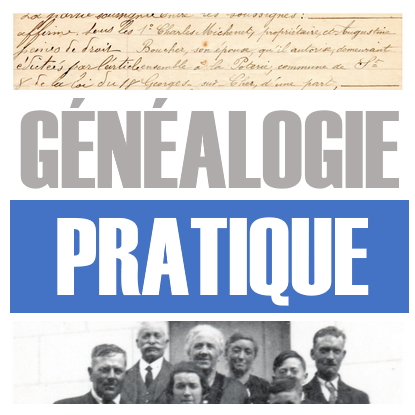

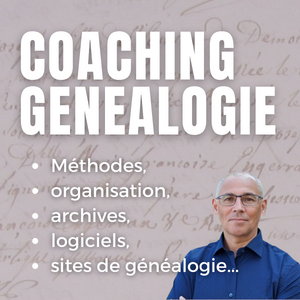
 ... En tout cas,
... En tout cas,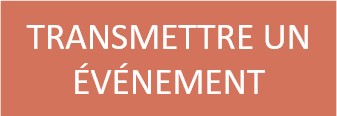

Bonjour, les numéros des actes de naissance et de décès sont très importants pour la recherche des extraits, si possible d’ajouter dans l’application des libellés “N°Acte de naissance”, “N°Acte de décès” avec leur champ pour la saisie de ces numéros. Je ne sais si partout dans le monde est ainsi ou juste chez nous en Algérie. Dans tous les cas je vous suggère ces compléments à l’application et le choix reste aux décisions de l’équipe de développement. Merci et bon courage à l’équipe.
Bonjour et merci pour ce commentaire.
En France aussi, il est utile de noter le numéro d’acte d’état civil. C’est un repère très utile quand on veut retrouver l’acte dans un registre.
Bonne journée,
Laurent